hMialServer是Windows下一款免費開源的郵件伺服器軟體,支持smtp、pop3、imap。 本文主要根據官方文檔Quick-Start guide整理而成。 一、下載 下載地址:https://www.hmailserver.com/download 二、安裝 直接雙擊下載的安裝程式 ...
hMialServer是Windows下一款免費開源的郵件伺服器軟體,支持smtp、pop3、imap。
本文主要根據官方文檔Quick-Start guide整理而成。
一、下載
下載地址:https://www.hmailserver.com/download
二、安裝
直接雙擊下載的安裝程式
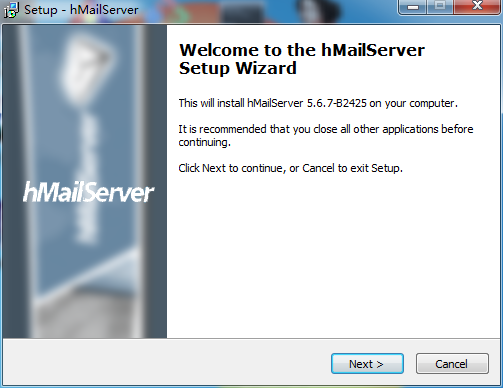
接受協議
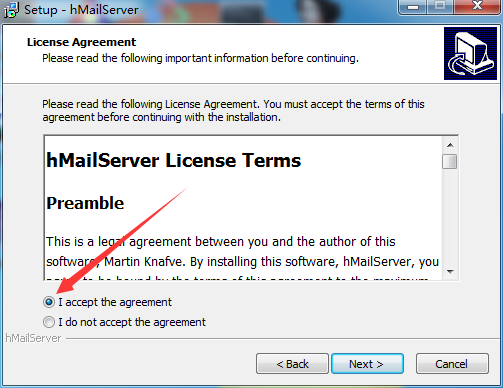
選擇安裝目錄
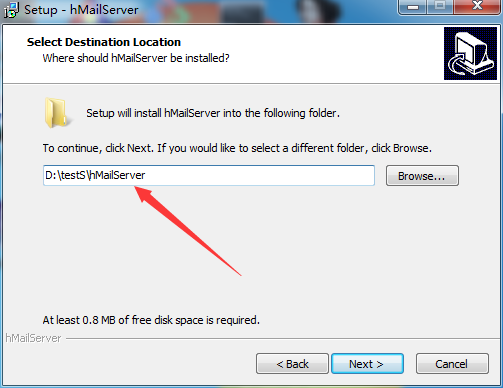
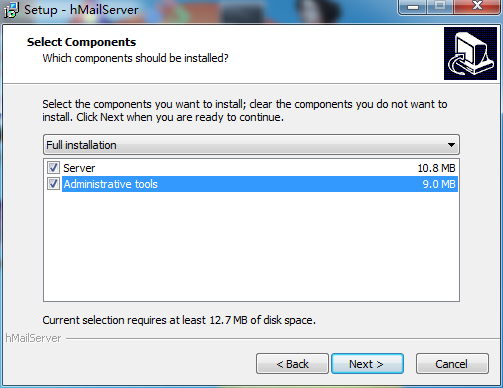
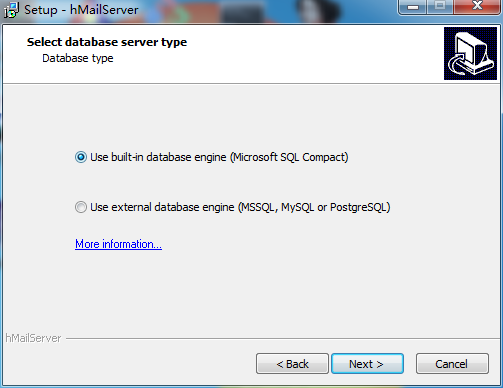
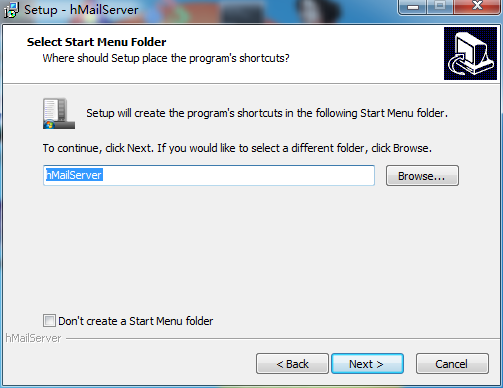
輸入hMailServer管理員要設置成的密碼
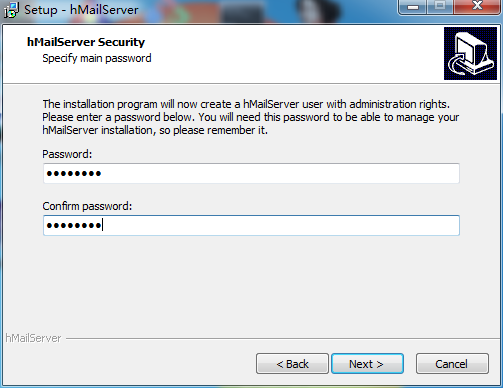
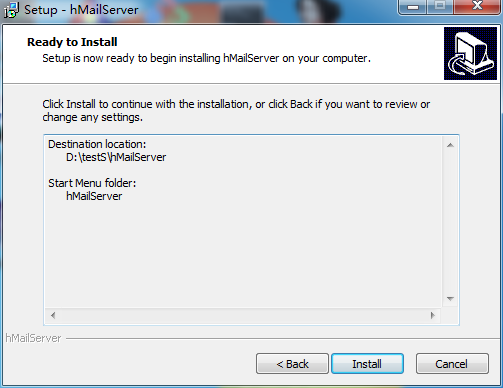
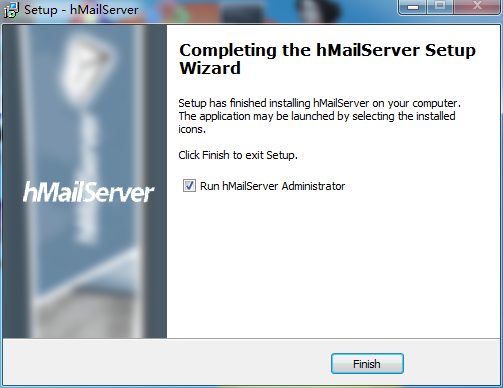
三、配置
3.1 使用本地配置管理器進行配置
3.1.1 啟動配置管理器
到開始菜單中點擊“hMailServer Administrator”,或者直接到安裝目錄的bin文件夾下點擊hMailAdmin.exe啟動配置管理器
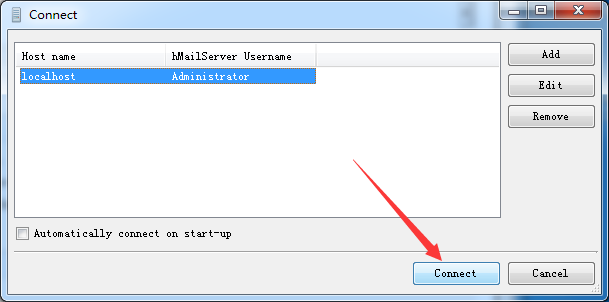
輸入安裝時設置的管理員密碼
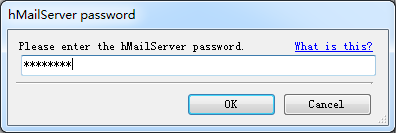
3.1.2 添加功能變數名稱
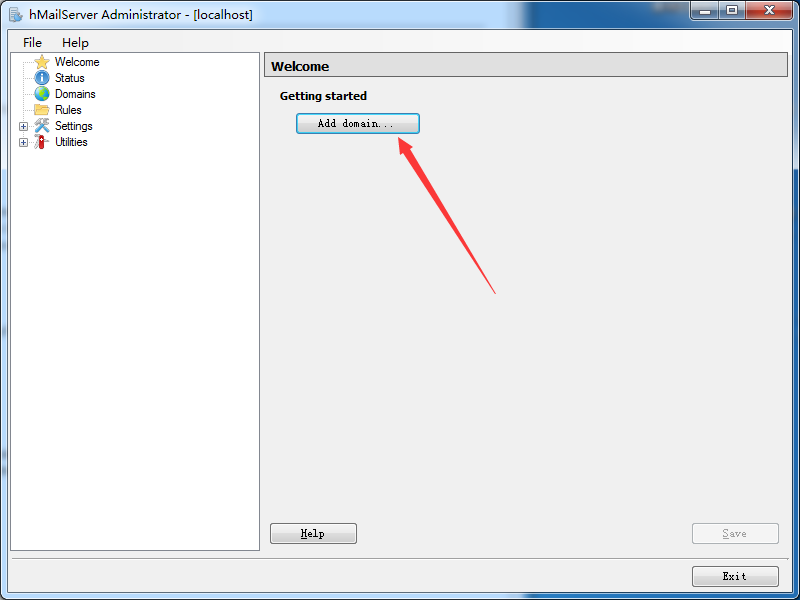
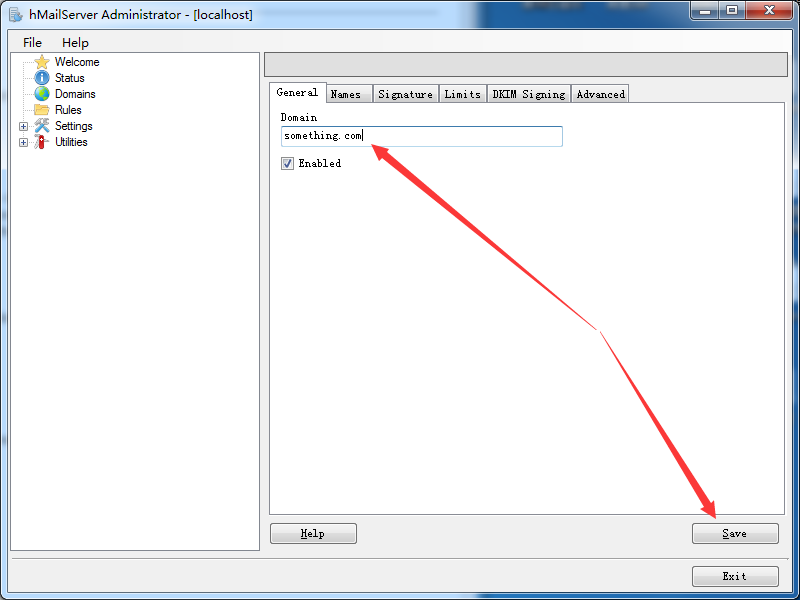
3.1.2 添加郵箱
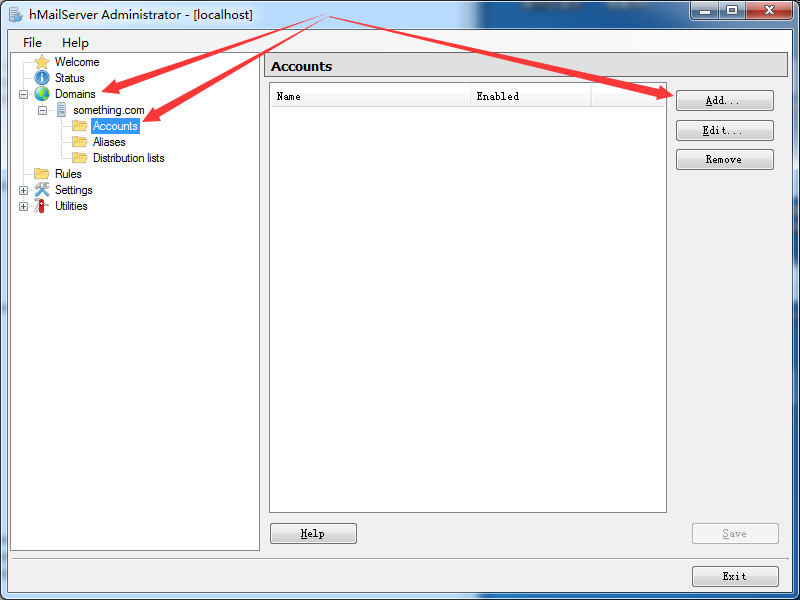
設置要添加的郵箱賬號密碼等信息
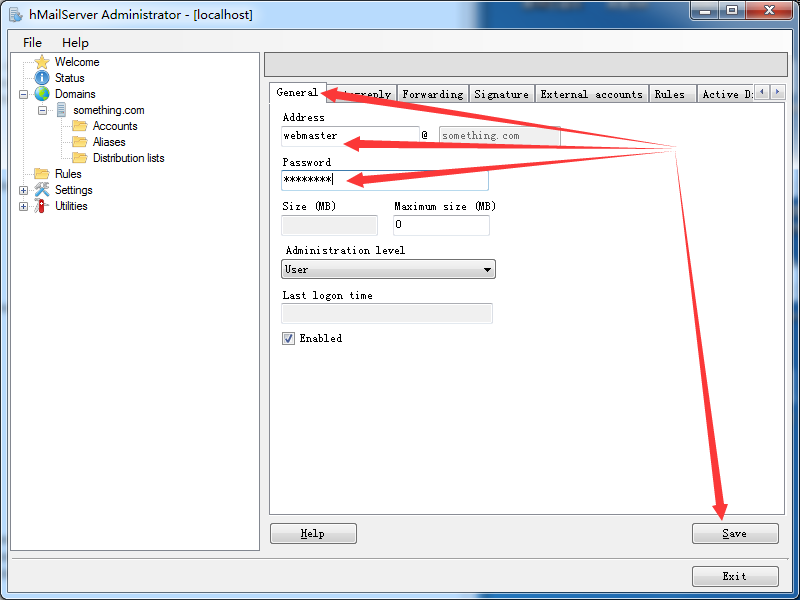
這裡使用同樣的步驟添加webmaster和info兩個賬號
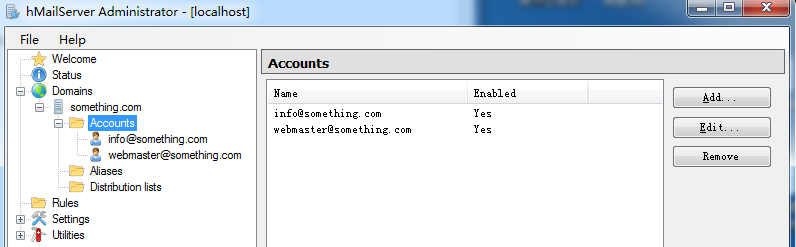
3.1.3 漢化
(1) 安裝:下載chinese.rar後解壓,把chinese.ini文件複製到hMailServer安裝目錄下的\Languages 如下圖:
(2)編輯\Bin\hMailServer.INI 文件 在[GUILanguages]欄位中的ValidLanguages 項添
(3)在電腦服務中重啟hMailServer 服務
(4)選擇語言 如下圖:
四、使用測試
4.1 查看服務埠
查看服務狀態,確保服務處於Runing狀態
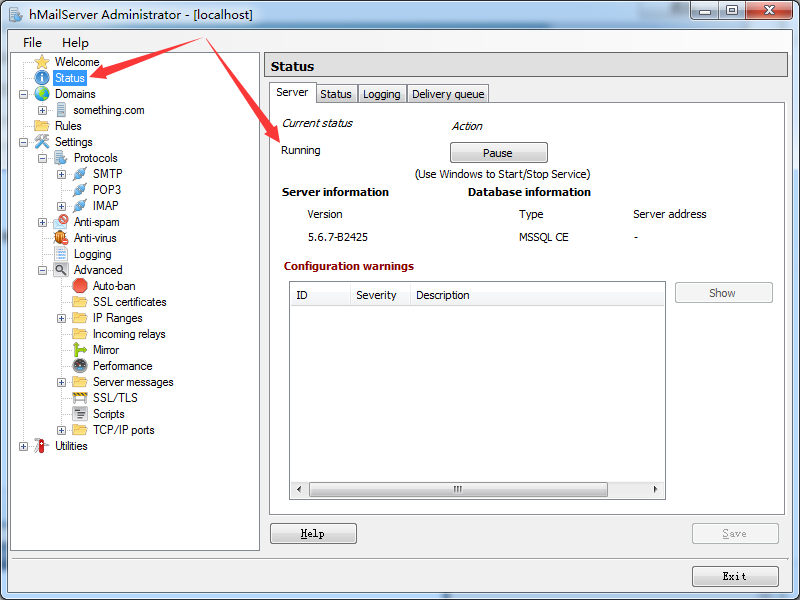
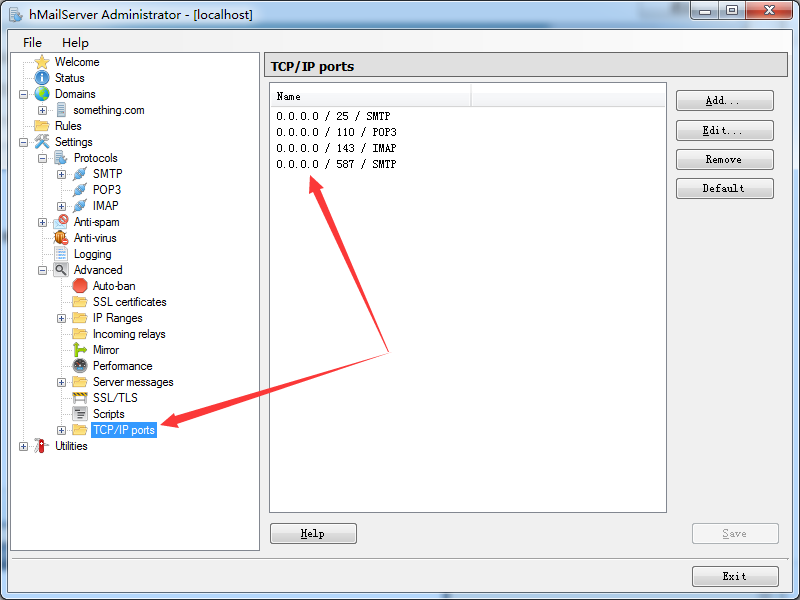
可以看到smtp有25和587兩個埠,一般587是使用ssl的埠,但其實預設也沒啟用ssl;即此時25和587兩個埠是一樣的。
4.2 使用郵箱客戶端登錄郵箱
郵箱客戶端我這裡使用foxmail。啟動foxmail,點擊其左上角的菜單,點擊“帳號管理”
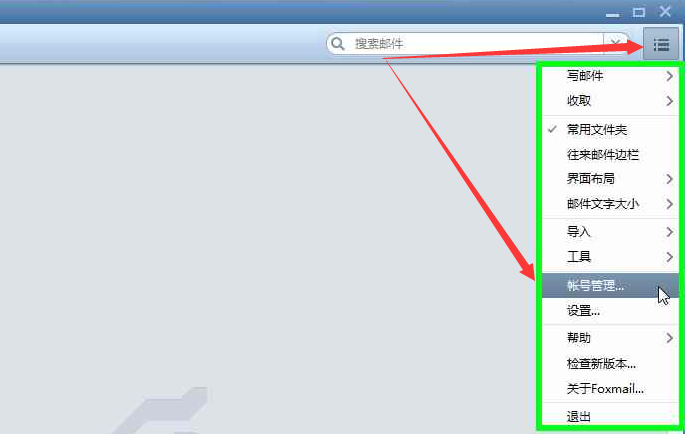
在出現的帳號管理界面點擊左下角的“新建”,進行添加賬號
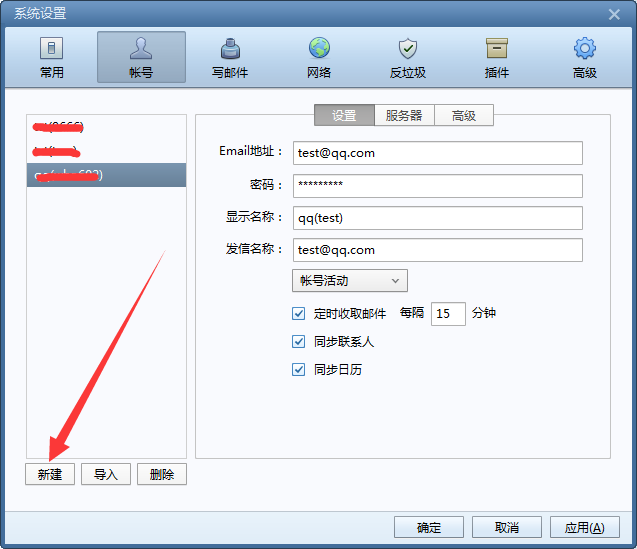
我們這裡把前邊創建的webmaster和info兩個郵箱加上(以webmaster演示info類似加即可)
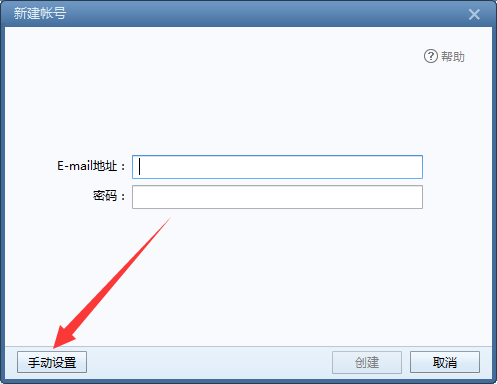
賬號用戶名密碼按創建時的填,伺服器信息按4.1中找到的填(伺服器IP改成自己的IP)
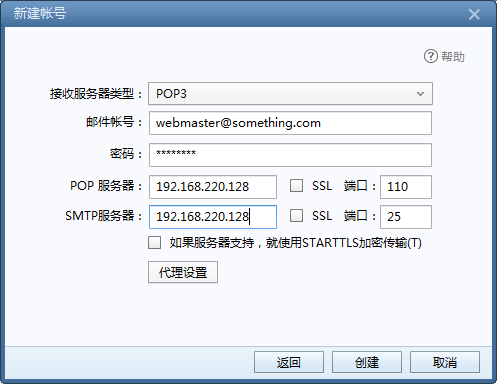
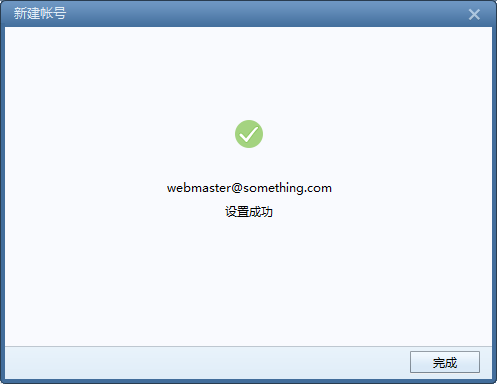
4.3 郵件收發測試
添加完成後我們使用[email protected]向[email protected]發送一封郵件
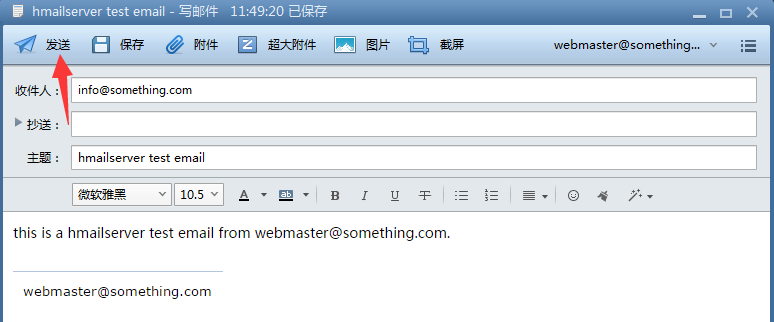
[email protected]進行郵件收取,可以看到郵件成功收到,證明伺服器運行正常。
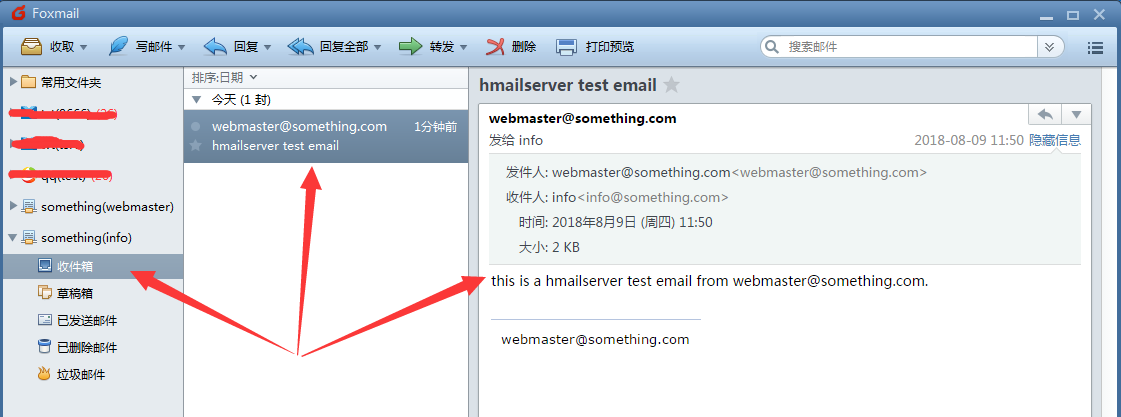
至此,安裝 配置 測試就結束了!
參考:
https://www.cnblogs.com/huyueping/p/7603132.html (安裝 漢化 修改密碼)
好文學系轉載自:
https://www.cnblogs.com/lsdb/p/9448123.html



